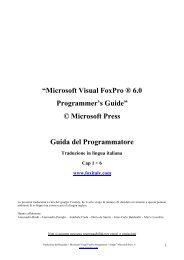Users Guide Visual FoxPro®" di Microsoft
Users Guide Visual FoxPro®" di Microsoft
Users Guide Visual FoxPro®" di Microsoft
You also want an ePaper? Increase the reach of your titles
YUMPU automatically turns print PDFs into web optimized ePapers that Google loves.
Personalizzare i Forms<br />
Potete aggiungere miglioramenti al vostro forum per renderli più interessanti visivamente e semplice<br />
all'utilizzo. Ad esempio potete raggruppare controlli simili a con l'ausilio <strong>di</strong> una cornice <strong>di</strong>segnata<br />
attorno ad essi in oppure utilizzare delle immagini per dare ai form un aspetto più professionale.<br />
Attraverso il Form Designer, potete personalizzare i form in questo modo:<br />
● Cambiando il formato del testo<br />
● Aggiungendo forma e linee al form<br />
● Aggiungendo grafica al form<br />
● impostando il colore <strong>di</strong> primo piano e il colore <strong>di</strong> fondo del form<br />
Cambiare <strong>di</strong> <strong>di</strong>mensioni e le caratteristiche del testo<br />
Attraverso le proprietà dei font nella finestra delle proprietà, potete mo<strong>di</strong>ficare lo stile e le <strong>di</strong>mensioni<br />
del testo che appaiono nei controlli che avete aggiunto al vostro form. Potete selezionare i font a dalla<br />
lista dei font <strong>di</strong>sponibili sul vostro sistema. Per mo<strong>di</strong>ficare il testo <strong>di</strong> un vostro form, cambiate le<br />
proprietà del font, come FontName. FontSize e FontBold, mostrate nella finestra delle proprietà.<br />
Per cambiare il testo dei vostri form<br />
1. Da Form Designer, selezionate il controllo che volete mo<strong>di</strong>ficare.<br />
2. in nella finestra delle proprietà, abbassate la lista degli oggetti, e selezionate l'oggetto che volete<br />
mo<strong>di</strong>ficare.<br />
1. localizzate le proprietà del font a che volete mo<strong>di</strong>ficare, e e impostati valori desiderati.<br />
Aggiungere forme geometriche e linee ad un form<br />
Potete aggiungere forme e linee ad un form per personalizzarlo. Ad esempio i potreste voler separare un<br />
gruppo <strong>di</strong> controlli con una linea <strong>di</strong> <strong>di</strong>visione, oppure raggrupparli attraverso un quadrato <strong>di</strong>segnato<br />
attorno.<br />
Per aggiungere una linea ad un form<br />
1.<br />
2.<br />
Nella barra degli strumenti Form Controls, scegliete il tasto linea..<br />
<strong>di</strong>segnate con il mouse la linea che volete creare sul form<br />
Potete ri<strong>di</strong>mensionare o spostare la linea come gli altri controlli, potete mo<strong>di</strong>ficare la pendenza della<br />
linea attraverso la finestra delle proprietà con l'opzione LineSlant.<br />
Per aggiungere una forma al Form<br />
1. Nella barra degli strumenti Form Controls, scegliete il tasto Shape.<br />
2. <strong>di</strong>segnate con i mouse la forma sul form.<br />
Potete mo<strong>di</strong>ficare la forma dell'oggetto <strong>di</strong>segnato attraverso le proprietà curvatura nella finestra delle<br />
proprietà.<br />
Aggiungere grafici a un form<br />
Potete aggiungere un <strong>di</strong>segno allo sfondo del vostro form oppure un immagine all'interno <strong>di</strong> una casella<br />
form.<br />
Per aggiungere grafica al form